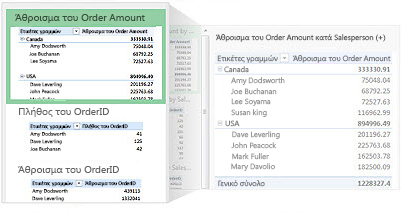|
|
Όταν θέλετε να έχετε νόημα για μεγάλες ποσότητες δεδομένων —είτε βρίσκονται στο φύλλο εργασίας σας είτε είναι προσβάσιμες κάπου αλλού— το Excel σάς παρέχει ισχυρά εργαλεία. Μπορείτε να αναλύσετε δεδομένα σε έναν ή πολλούς πίνακες και να δημιουργήσετε αλληλεπιδραστικές και οπτικές αναφορές που μπορείτε να μοιραστείτε με τους ενδιαφερόμενους. |
Συμβουλές πριν ξεκινήσετε
-
Επιτρέψτε στο Excel να προτείνει έναν Συγκεντρωτικό Πίνακα Για να εμφανίσετε γρήγορα τα δεδομένα που θέλετε να αναλύσετε στο Excel, ξεκινήστε επιλέγοντας έναν Συγκεντρωτικό Πίνακα σε μια διάταξη που προτείνει το Excel για τα δεδομένα σας.
-
Ανάλυση δεδομένων σε πολλούς πίνακες Μπορείτε να αναλύσετε δεδομένα από περισσότερους από έναν πίνακες στην αναφορά Συγκεντρωτικού Πίνακα στο Excel, ακόμα και αν δεν χρησιμοποιείτε Power Pivot. Η λειτουργικότητα του μοντέλου δεδομένων είναι ενσωματωμένη στο Excel. Απλώς προσθέστε δεδομένα σε πολλούς πίνακες στο Excel και, στη συνέχεια, δημιουργήστε σχέσεις μεταξύ τους σε ένα φύλλο Συγκεντρωτικού Πίνακα ή Power View. Αυτό ήταν! Τώρα έχετε ένα μοντέλο δεδομένων για να προσθέσετε περισσότερη ισχύ στην ανάλυση δεδομένων σας.
-
Σχεδιάστε τα δεδομένα σας απευθείας σε ένα αλληλεπιδραστικό Συγκεντρωτικό Γράφημα Στο Excel, μπορείτε να δημιουργήσετε ένα μεμονωμένο (αποσυνδεδεμένο) Συγκεντρωτικό Γράφημα που σας επιτρέπει να αλληλεπιδράτε και να φιλτράρετε δεδομένα απευθείας στο γράφημα.
-
Πατήστε την πλήρη ισχύ του Power Pivot και του Power View Εάν έχετε εγκαταστήσει το Office ProPlus, δοκιμάστε να επωφεληθείτε από αυτά τα ισχυρά πρόσθετα:
-
Ένα ενσωματωμένο μοντέλο δεδομένων μπορεί να είναι το μόνο που χρειάζεστε για την ανάλυση δεδομένων σε πολλούς πίνακες, αλλά Power Pivot σας βοηθά να δημιουργήσετε ένα εξελιγμένο μοντέλο δεδομένων σε ξεχωριστό παράθυροPower Pivot . Υπάρχουν μερικές διαφορές που μπορεί να θέλετε να συγκρίνετε προτού ξεκινήσετε.
-
Το Power View σάς βοηθά να μετατρέψετε τα δεδομένα Power Pivot σας (ή οποιαδήποτε άλλα δεδομένα του Excel σε έναν πίνακα) σε μια ισχυρή αλληλεπιδραστική αναφορά που φαίνεται επαγγελματική. Απλώς κάντε κλικ στο κουμπί Power View στην καρτέλα Εισαγωγή για να ξεκινήσετε .
-
Δημιουργία Συγκεντρωτικού Πίνακα ή Συγκεντρωτικού Γραφήματος
|
Δημιουργία Συγκεντρωτικού Πίνακα για την ανάλυση δεδομένων φύλλου εργασίας |
Λάβετε καλύτερες επιχειρηματικές αποφάσεις εξετάζοντας τα δεδομένα σας από διαφορετικές γωνίες σε μια αναφορά Συγκεντρωτικού Πίνακα. Το Excel σάς βοηθά να ξεκινήσετε, προτείνοντας μία που λειτουργεί για τα δεδομένα σας. |
|---|---|
|
Δημιουργία Συγκεντρωτικού Πίνακα για την ανάλυση εξωτερικών δεδομένων |
Όταν τα δεδομένα που θέλετε να εξερευνήσετε αποθηκεύονται σε ένα άλλο αρχείο εκτός του Excel, όπως μια βάση δεδομένων της Access ή ένα αρχείο κύβου Ηλεκτρονικής αναλυτικής επεξεργασίας (OLAP), μπορείτε να συνδεθείτε σε αυτή την εξωτερική προέλευση δεδομένων για να αναλύσετε τα δεδομένα της σε μια αναφορά Συγκεντρωτικού Πίνακα. |
|
Δημιουργία Συγκεντρωτικού Πίνακα για την ανάλυση δεδομένων σε πολλούς πίνακες |
Εάν θέλετε να αναλύσετε δεδομένα σε πολλούς πίνακες, μπορείτε να το κάνετε αυτό στο Excel. Μάθετε σχετικά με διαφορετικούς τρόπους δημιουργίας σχέσεων μεταξύ πολλών πινάκων σε μια αναφορά Συγκεντρωτικού Πίνακα για ισχυρή ανάλυση δεδομένων. Στο παρασκήνιο, το Excel δημιουργεί ένα μοντέλο δεδομένων. |
|
Πρόγραμμα εκμάθησης: Εισαγωγή δεδομένων στο Excel και δημιουργία μοντέλου δεδομένων |
Πριν ξεκινήσετε μόνοι σας, ίσως είναι χρήσιμο να ακολουθήσετε τις οδηγίες σε αυτό το πρόγραμμα εκμάθησης για να δημιουργήσετε ένα δείγμα Συγκεντρωτικού Πίνακα στο Excel που συνδυάζει δεδομένα από πολλούς πίνακες σε ένα μοντέλο δεδομένων. |
|
Χρήση της λίστας πεδίων για την εμφάνιση δεδομένων σε Συγκεντρωτικό Πίνακα |
Αφού δημιουργήσετε έναν Συγκεντρωτικό Πίνακα που βασίζεται σε δεδομένα φύλλου εργασίας, εξωτερικά δεδομένα ή πολλούς πίνακες, μπορείτε να αποκτήσετε πρόσβαση στη λίστα πεδίων για να προσθέσετε, να τακτοποιήσετε και να καταργήσετε πεδία στην αναφορά Συγκεντρωτικού Πίνακα οποιαδήποτε στιγμή. |
|
Για μια οπτική παρουσίαση, μπορείτε να δημιουργήσετε ένα Συγκεντρωτικό Γράφημα με αλληλεπιδραστικά στοιχεία ελέγχου φιλτραρίσματος, ώστε να μπορείτε να αναλύσετε ένα υποσύνολο των δεδομένων σας. Το Excel μπορεί ακόμη και να προτείνει ένα Συγκεντρωτικό Γράφημα για τα δεδομένα σας. Εάν θέλετε απλώς ένα αλληλεπιδραστικό γράφημα, δεν χρειάζεται να δημιουργήσετε πρώτα έναν Συγκεντρωτικό Πίνακα. |
|
|
Όταν θέλετε να διαγράψετε έναν Συγκεντρωτικό Πίνακα, το κόλπο είναι να επιλέξετε ολόκληρο τον Συγκεντρωτικό Πίνακα πριν να πατήσετε το πλήκτρο Delete, ακόμα και όταν έχει πολλά δεδομένα— αυτό το άρθρο παρέχει έναν γρήγορο τρόπο για να επιλέξετε έναν ολόκληρο Συγκεντρωτικό Πίνακα. |
Αλλαγή της μορφής του Συγκεντρωτικού Πίνακα
|
Σχεδίαση της διάταξης και της μορφοποίησης ενός Συγκεντρωτικού Πίνακα |
Αφού δημιουργήσετε έναν Συγκεντρωτικό Πίνακα και προσθέσετε τα πεδία που θέλετε, μπορείτε να αλλάξετε τη διάταξη για να κάνετε πιο εύκολη την ανάγνωση και τη σάρωση του Συγκεντρωτικού Πίνακα. Απλώς επιλέξτε μια διαφορετική διάταξη αναφοράς για άμεσες αλλαγές διάταξης. |
|---|---|
|
Εάν δεν σας αρέσει η εμφάνιση του Συγκεντρωτικού Πίνακα μετά τη δημιουργία του, μπορείτε να επιλέξετε ένα διαφορετικό στυλ. Για παράδειγμα, όταν έχετε πολλά δεδομένα στον Συγκεντρωτικό Πίνακά σας, μπορεί να σας βοηθήσει να εμφανίσετε γραμμές ή στήλες με ζώνες για εύκολη σάρωση ή για να επισημάνετε σημαντικά δεδομένα για να τα κάνετε να ξεχωρίζουν. |
Εμφάνιση λεπτομερειών Συγκεντρωτικού Πίνακα
|
Η ταξινόμηση σάς βοηθά να οργανώνετε μεγάλες ποσότητες δεδομένων Συγκεντρωτικού Πίνακα, ώστε να είναι ευκολότερο να βρείτε τα στοιχεία που θέλετε να αναλύσετε. Μπορείτε να ταξινομήσετε δεδομένα με αλφαβητική σειρά ή από τις υψηλότερες στις χαμηλότερες τιμές (ή το αντίστροφο). |
|
|---|---|
|
Για να εστιάσετε σε ένα μικρότερο τμήμα μεγάλης ποσότητας δεδομένων Συγκεντρωτικού Πίνακα για εις βάθος ανάλυση, μπορείτε να φιλτράρετε τα δεδομένα. Υπάρχουν διάφοροι τρόποι να το κάνετε αυτό. Για παράδειγμα, η εισαγωγή ενός ή περισσότερων αναλυτών σάς παρέχει έναν γρήγορο και αποτελεσματικό τρόπο για να φιλτράρετε τα δεδομένα σας. |
|
|
Ομαδοποίηση ή κατάργηση ομαδοποίησης δεδομένων σε μια αναφορά Συγκεντρωτικού Πίνακα |
Η ομαδοποίηση δεδομένων σε έναν Συγκεντρωτικό Πίνακα μπορεί να σας βοηθήσει να δείτε ένα υποσύνολο των δεδομένων που θέλετε να αναλύσετε. |
|
Η διερεύνηση σε μεγάλες ποσότητες δεδομένων σε μια ιεραρχία Συγκεντρωτικού Πίνακα ήταν πάντα μια χρονοβόρα εργασία με πολλές εργασίες ανάπτυξης, σύμπτυξης και φιλτραρίσματος. Στο Excel, η νέα δυνατότητα Γρήγορης εξερεύνησης σάς επιτρέπει να εμβαθύνετε στην ιεραρχία του κύβου OLAP ή του Συγκεντρωτικού Πίνακα που βασίζεται σε μοντέλο δεδομένων για την ανάλυση λεπτομερειών δεδομένων σε διαφορετικά επίπεδα. Η Γρήγορη εξερεύνηση σάς βοηθά να περιηγηθείτε στα δεδομένα που θέλετε να δείτε και λειτουργεί ως φίλτρο κατά τη διερεύνηση. Το κουμπί εμφανίζεται κάθε φορά που επιλέγετε ένα στοιχείο σε ένα πεδίο. |
|
|
Χρήση λωρίδας χρόνου Συγκεντρωτικού Πίνακα για το φιλτράρισμα ημερομηνιών |
Αντί να παίζετε με φίλτρα για την εμφάνιση ημερομηνιών, μπορείτε πλέον να χρησιμοποιείτε μια λωρίδα χρόνου Συγκεντρωτικού Πίνακα. Προσθέστε μια λωρίδα χρόνου στον Συγκεντρωτικό Πίνακά σας, φιλτράρετε με βάση το χρόνο και μεγεθύνετε την περίοδο που θέλετε. |
Υπολογισμός τιμών Συγκεντρωτικού Πίνακα
|
Σε έναν Συγκεντρωτικό Πίνακα, τα μερικά αθροίσματα υπολογίζονται αυτόματα και εμφανίζονται από προεπιλογή. Ωστόσο, εάν δεν τα βλέπετε, μπορείτε να τα προσθέσετε. Μπορείτε επίσης να μάθετε πώς μπορείτε να υπολογίσετε ένα ποσοστό για μερικά αθροίσματα ή να αποκρύψετε μερικά αθροίσματα και σύνολα για να τα καταργήσετε. |
|
|---|---|
|
Για να συνοψίσετε τιμές σε έναν Συγκεντρωτικό Πίνακα, χρησιμοποιήστε συναρτήσεις όπως Οι συναρτήσεις Sum, Count και Average. Οι συναρτήσεις σύνοψης δεν είναι διαθέσιμες σε Συγκεντρωτικούς Πίνακες που βασίζονται σε δεδομένα προέλευσης OLAP. |
Αλλαγή ή ενημέρωση δεδομένων Συγκεντρωτικού Πίνακα
|
Μετά τη δημιουργία ενός Συγκεντρωτικού Πίνακα, μπορεί να θέλετε να αλλάξετε τα δεδομένα προέλευσης που αναλύει, για παράδειγμα, για να συμπεριλάβετε περισσότερα ή λιγότερα δεδομένα. |
|
|---|---|
|
Όταν ένας Συγκεντρωτικός Πίνακας είναι συνδεδεμένος με εξωτερικά δεδομένα, μπορείτε να τον ανανεώνετε κατά καιρούς για να διατηρείτε τα δεδομένα συγκεντρωτικού πίνακα ενημερωμένα. |
Πατήστε τη δύναμη του Power Pivot
|
Ισχυρή ανάλυση δεδομένων και μοντελοποίηση δεδομένων στο Excel |
Εάν έχετε εγκαταστήσει Office Professional Plus, ξεκινήστε το πρόσθετο Power Pivot που παρέχεται με το Excel για να εκτελέσετε ισχυρή ανάλυση δεδομένων. Στη συνέχεια, χρησιμοποιήστε το παράθυρο Power Pivot για να δημιουργήσετε ένα εξελιγμένο μοντέλο δεδομένων. |
|---|---|
|
Πρόγραμμα εκμάθησης: Εισαγωγή δεδομένων στο Excel και δημιουργία μοντέλου δεδομένων |
Εισαγάγετε πολλούς πίνακες δείγματος δεδομένων ταυτόχρονα σε αυτό το πρόγραμμα εκμάθησης. Στο δεύτερο μισό αυτού του προγράμματος εκμάθησης, θα εργαστείτε με το μοντέλο δεδομένων στο παράθυρο Power Pivot. |
|
Δοκιμάστε να εισαγάγετε σχεσιακά δεδομένα στο παράθυρο Power Pivot ως μια γρήγορη και αποτελεσματική εναλλακτική λύση για την εισαγωγή ή τη σύνδεση δεδομένων στο Excel. |
|
|
Δυναμώστε την ανάλυση δεδομένων σας δημιουργώντας σχέσεις μεταξύ διαφορετικών πινάκων που έχουν δεδομένα που ταιριάζουν, όπως ένα παρόμοιο πεδίο αναγνωριστικού. Οι σχέσεις πινάκων σάς επιτρέπουν να δημιουργείτε αναφορές Συγκεντρωτικού Πίνακα που χρησιμοποιούν πεδία από κάθε πίνακα, ακόμα και όταν οι πίνακες προέρχονται από διαφορετικές προελεύσεις. |
|
|
Επιλύστε προβλήματα ανάλυσης δεδομένων και μοντελοποίησης στο Power Pivot, χρησιμοποιώντας υπολογισμούς όπως η Αυτόματη Άθροιση, τύποι υπολογιζόμενων στηλών και πεδίων υπολογισμού ή προσαρμοσμένους τύπους παραστάσεων ανάλυσης δεδομένων (DAX). |
|
|
Χρησιμοποιήστε Power Pivot για να δημιουργήσετε βασικούς δείκτες απόδοσης (KPI) που μπορείτε να προσθέσετε στους Συγκεντρωτικούς Πίνακές σας. |
|
|
Αυτό το πρόγραμμα εκμάθησης σάς δείχνει πώς μπορείτε να κάνετε αλλαγές στο μοντέλο δεδομένων σας για να βελτιώσετε τις αναφορές του Power View. |
Εξερεύνηση των δεδομένων σας με το Power View
|
Εξερευνήστε, απεικονίστε και παρουσιάστε τα δεδομένα σας με το Power View |
Χρησιμοποιήστε το Power View (το οποίο παρέχεται εγκατεστημένο με Office Professional Plus) για να δημιουργήσετε αλληλεπιδραστικά γραφήματα και άλλες απεικονίσεις σε ξεχωριστά φύλλα του Power View που μοιάζουν με πίνακα εργαλείων, τα οποία μπορείτε να παρουσιάσετε στους ενδιαφερόμενους. Στο τέλος της εκμάθησης: Εισαγωγή δεδομένων στο Excel και Δημιουργία μοντέλου δεδομένων, θα λάβετε ορισμένες χρήσιμες οδηγίες για τη βελτιστοποίηση των δεδομένων Power Pivot σας για το Power View. |
|---|---|
|
Παρακολουθήστε αυτά τα βίντεο για να μάθετε τι μπορεί να κάνει το Power View για εσάς με Power Pivot με ρόλο υποστήριξης. |
-
Δημιουργία Συγκεντρωτικού Πίνακα για την ανάλυση δεδομένων φύλλου εργασίας Λάβετε καλύτερες επιχειρηματικές αποφάσεις εξετάζοντας τα δεδομένα σας από διαφορετικές γωνίες σε μια αναφορά Συγκεντρωτικού Πίνακα. Το Excel σάς βοηθά να ξεκινήσετε, προτείνοντας μία που λειτουργεί για τα δεδομένα σας.
-
Δημιουργία Συγκεντρωτικού Γραφήματος Για μια οπτική παρουσίαση, μπορείτε να δημιουργήσετε ένα Συγκεντρωτικό Γράφημα με αλληλεπιδραστικά στοιχεία ελέγχου φιλτραρίσματος, ώστε να μπορείτε να αναλύσετε ένα υποσύνολο των δεδομένων σας. Το Excel μπορεί ακόμη και να προτείνει ένα Συγκεντρωτικό Γράφημα για τα δεδομένα σας. Εάν θέλετε απλώς ένα αλληλεπιδραστικό γράφημα, δεν χρειάζεται να δημιουργήσετε πρώτα έναν Συγκεντρωτικό Πίνακα.
-
Ταξινόμηση δεδομένων σε Συγκεντρωτικό Πίνακα Η ταξινόμηση σάς βοηθά να οργανώνετε μεγάλες ποσότητες δεδομένων Συγκεντρωτικού Πίνακα, ώστε να είναι ευκολότερο να βρείτε τα στοιχεία που θέλετε να αναλύσετε. Μπορείτε να ταξινομήσετε δεδομένα με αλφαβητική σειρά ή από τις υψηλότερες στις χαμηλότερες τιμές (ή το αντίστροφο).
-
Φιλτράρισμα δεδομένων σε Συγκεντρωτικό Πίνακα Για να εστιάσετε σε ένα μικρότερο τμήμα μεγάλης ποσότητας δεδομένων Συγκεντρωτικού Πίνακα για εις βάθος ανάλυση, μπορείτε να φιλτράρετε τα δεδομένα. Υπάρχουν διάφοροι τρόποι να το κάνετε αυτό. Για παράδειγμα, η εισαγωγή ενός ή περισσότερων αναλυτών σάς παρέχει έναν γρήγορο και αποτελεσματικό τρόπο για να φιλτράρετε τα δεδομένα σας.
-
Χρήση λωρίδας χρόνου Συγκεντρωτικού Πίνακα για το φιλτράρισμα ημερομηνιών Αντί να παίζετε με φίλτρα για την εμφάνιση ημερομηνιών, μπορείτε πλέον να χρησιμοποιείτε μια λωρίδα χρόνου Συγκεντρωτικού Πίνακα. Προσθέστε μια λωρίδα χρόνου στον Συγκεντρωτικό Πίνακά σας, φιλτράρετε με βάση το χρόνο και μεγεθύνετε την περίοδο που θέλετε.
-
Εμφάνιση ή απόκρυψη μερικών αθροισμάτων σε Συγκεντρωτικό Πίνακα Σε έναν Συγκεντρωτικό Πίνακα, τα μερικά αθροίσματα υπολογίζονται αυτόματα και εμφανίζονται από προεπιλογή. Ωστόσο, εάν δεν τα βλέπετε, μπορείτε να τα προσθέσετε.
-
Χρήση εξωτερικής προέλευσης δεδομένων για Συγκεντρωτικό Πίνακα Μετά τη δημιουργία ενός Συγκεντρωτικού Πίνακα, μπορεί να θέλετε να αλλάξετε τα δεδομένα προέλευσης που αναλύει, για παράδειγμα, για να συμπεριλάβετε περισσότερα ή λιγότερα δεδομένα.